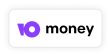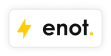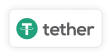На проверку товара отводится 30 минут, на некоторые позиции до 24 часов.
Проверяйте товар сразу, и сообщайте в случае проблем администрации.
| Сортировать по: Название ⇅ | ||
|
1,631.25 ₽
14 шт.
|
|
|
1,331.25 ₽
44 шт.
|
|
|
1,443.75 ₽
69 шт.
|
|
|
1,368.75 ₽
20 шт.
|
|
|
375.00 ₽
2 шт.
|
|
|
93.75 ₽
5 шт.
|
|
|
8,482.50 ₽
9 шт.
|
|
|
810.00 ₽
132 шт.
|
|
|
1,556.25 ₽
29 шт.
|
|
|
1,706.25 ₽
68 шт.
|
|
|
1,443.75 ₽
35 шт.
|
|
|
112.50 ₽
11 шт.
|
|
Как оставить комментарий в YouTube или пожаловаться на чужой?
 Политика Ютуб позволяет оставлять комментарии по видео только тем, у кого есть свой канал.
Политика Ютуб позволяет оставлять комментарии по видео только тем, у кого есть свой канал.
Такие правила созданы для того, чтобы снизить количество спама и поддерживать культуру общения.
Написать комментарий под некоторыми видео просто невозможно.
Так как авторы видеороликов закрывают такую возможность для всех. Но многие видео для комментирования открыты.
Итак, разберем по порядку, как оставить под видео комментарий ютуб.
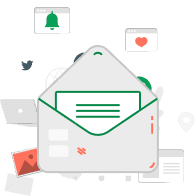
Отправляем аккаунты всего за 5 секунд на ваш e-mail адрес!
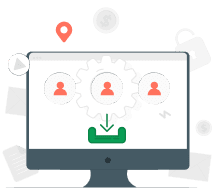
Аккаунты можно скачать в личном кабинете, на почте без регистрации или сразу после оплаты!
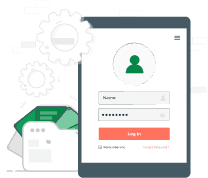
Мы автоматически создаем личный кабинет с историей всех ваших заказов
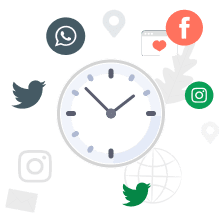
Большое время на проверку товара до 1-24 часа (примечание у вкладок)

У нас можно найти аккаунты любой социальной сети и почтовой службы, сервиса, форума
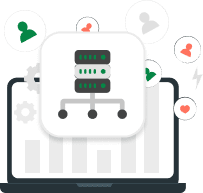
Наши аккаунты стабильно работают на большинстве видов Proxy
Как оставить комментарий на YouTube: простое руководство
- Проверьте, вошли ли вы в учетную запись. Наверняка, если вы уже пользуетесь таким продуктом как Ютуб, то вам нет необходимости регистрировать ее.
- Учетная запись может относиться к старым, если вы создали канал на YouTube до 2009 года и с 2011-го не заходили. В таком случае нужно его связать с текущей учетной записью. Для этого войдите в учетную запись и в адресной строке браузера введите адрес https://www.youtube.com/gaia_link. Дальше действуйте по инструкции, указанной на странице.
- Итак, вы просматриваете ролик, который хотите прокомментировать. Чтобы страница автоматически, пока вы пишете комментарий не начала загрузку нового ролика, поставьте видео на паузу. Будьте внимательны, иначе можете оставить комментарий под другим видео, тогда сначала удалите комментарий, потом нажав кнопку «назад» вернитесь к нужному ролику.
- Под видео найдите блок комментариев. Он находится под основной информацией. Для этого прокрутите страницу вниз. Если окошка для комментариев вы не видите, значит, автор закрыл возможность комментирования.
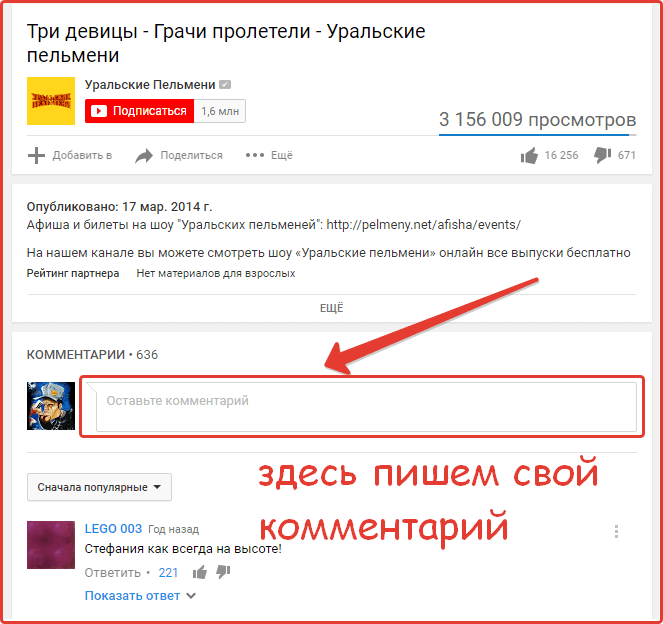
Теперь можете добавить комментарий на ютуб в блоке. Этот процесс одинаков как в приложении для телефона, так и в окне браузера.
Пишите свои мысли в поле с надписью «Оставить комментарий».
Когда вы написали, нажмите на кнопку синего цвета с надписью «оставить комментарий». Она находится прямо под полем справа.
Если же вы передумали комментировать видео, то рядом (слева) с синей кнопкой нажмите на «ОТМЕНА».
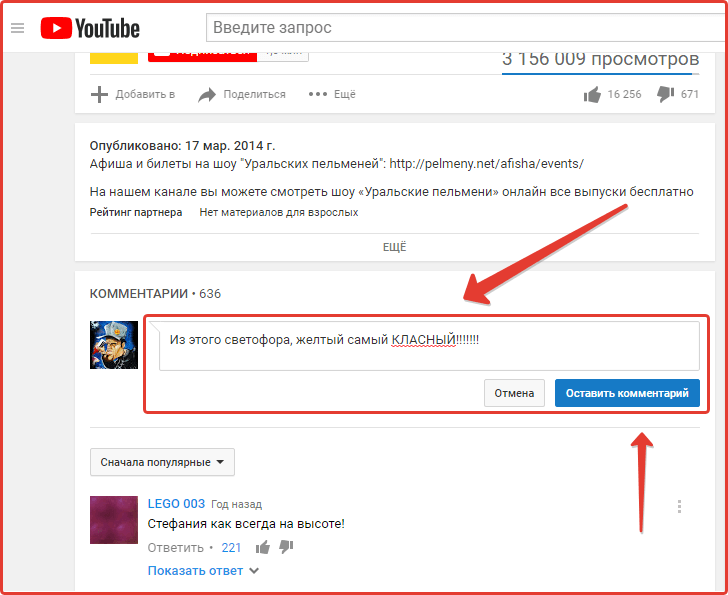
Располагаются все комментарии, начиная с самого нового. Постепенно новые опускаются ниже. Если к старым публикуются ответы, они поднимаются вверх.
Как посмотреть свой комментарий на YouTube?
Большинство людей забывают, какие комментарии писали под различными видео.
Но, несмотря на многие противоречия во мнениях, просмотреть все свои комментарии, оставленные под чужими видео все же можно.
На главной странице ютуба рядом со значком YouTube слева нажмите на кнопку с тремя горизонтальными полосками.
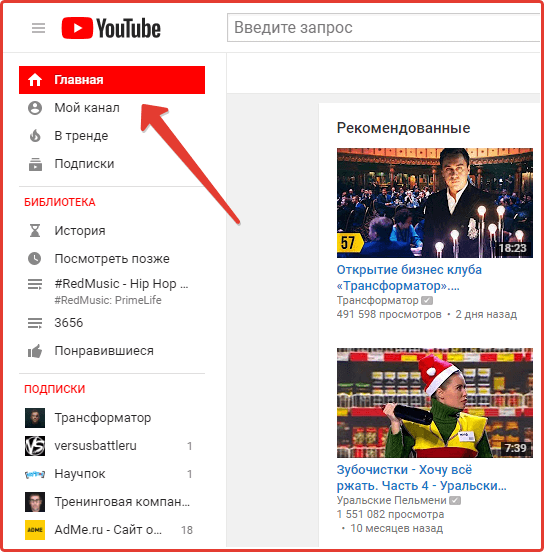
Теперь зайдите в раздел «История».
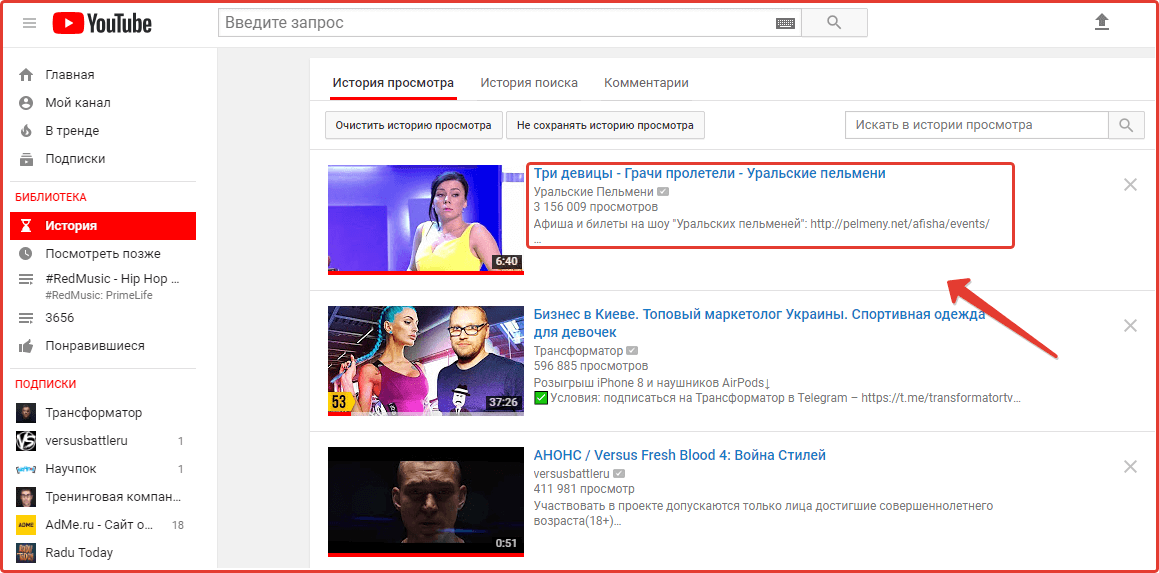
Откроются все просмотренные видео. Сверху есть разделы, из них нажмите на «комментарии».
Тут находятся все комментарии, которые когда-либо писали. В некоторых браузерах разделы могут отображаться справа.
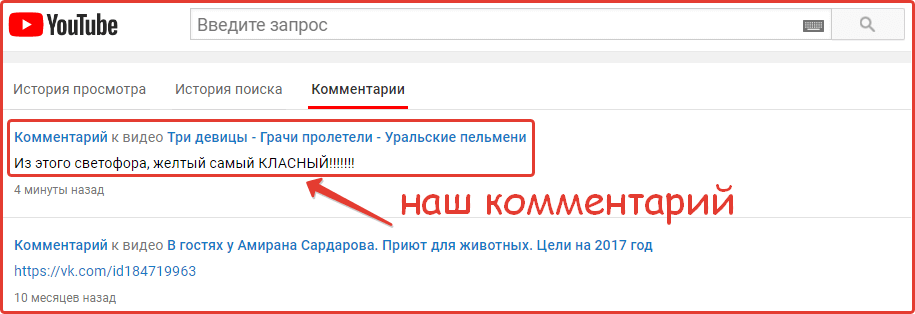
Но учтите, что некоторые комментарии могут пропасть. Тогда просмотр комментариев на ютубе будет невозможен и причин для этого несколько.
Например, если в текстах вы вставляли ссылки на другие ресурсы (спамили).
Присутствовала нецензурная лексика, его мог убрать автор видео, или просто запись не сохранилась из-за прервавшегося соединения интернета.
Как взять ссылку на свой комментарий в YouTube?
Чтобы получить ссылку, найдите свой комментарий.
После наведите курсором мыши на дату поста и время поста. После зажмите левую кнопку мыши.
Выйдет окошко, в котором нажмите «копировать адрес ссылки».
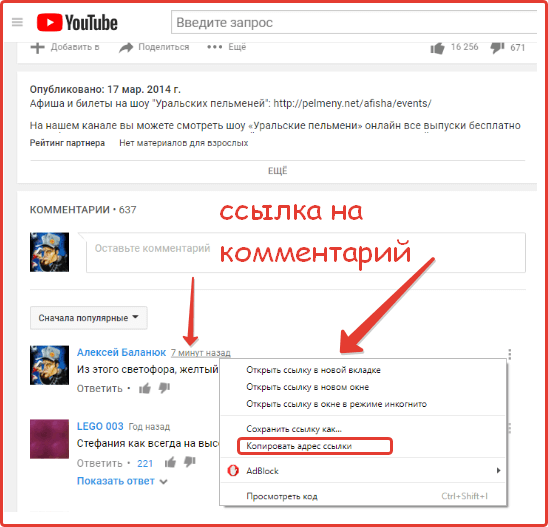
Теперь ссылка на отдельный комментарий скопирована в буфер обмена.
Ее можно отправлять в сообщениях, вставляя вместе с текстами или отдельно.
Как удалить свой или чужой комментарий в ютубе?
Для начала рассмотрим, как удалить комментарий в ютубе свой под любым видео.
На самом деле сделать это намного проще, чем кажется.
Итак, если вы не знаете, где он находится, воспользуйтесь инструкцией выше, которая наглядно показывает, как найти свой комментарий.
Когда вы его нашли, просто наведите на него курсором мыши.
В случае с мобильным приложением, если хотите удалить комментарии в ютубе с телефона или планшета, нажмите на них.
Справа от него вы увидите значок с тремя точками, расположенными по вертикали.
Теперь нажмите на эти точками. Появится меню с двумя действиями, вам предложат изменить и удалить комментарий.
Теперь просто нажмите на нужное действие.
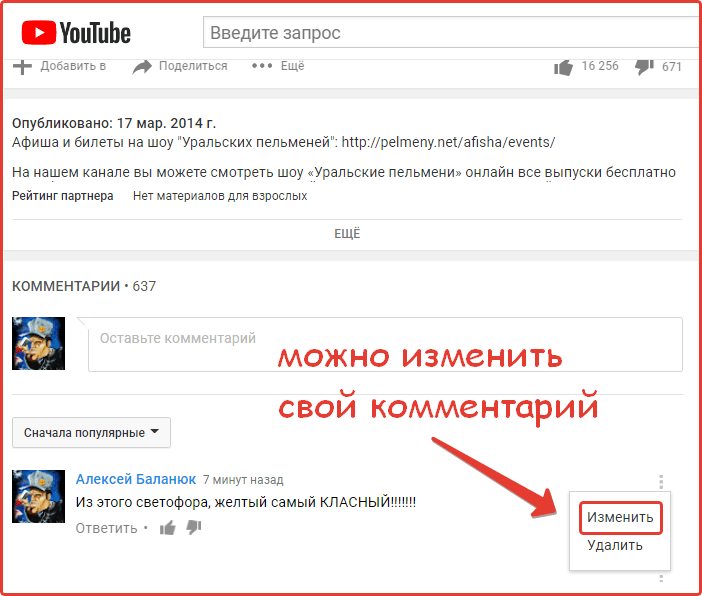
Кроме этого удалить комментарий можно сразу в истории. Для этого просто кликните на вертикально расположенные три точки справа и нажмите «Удалить».
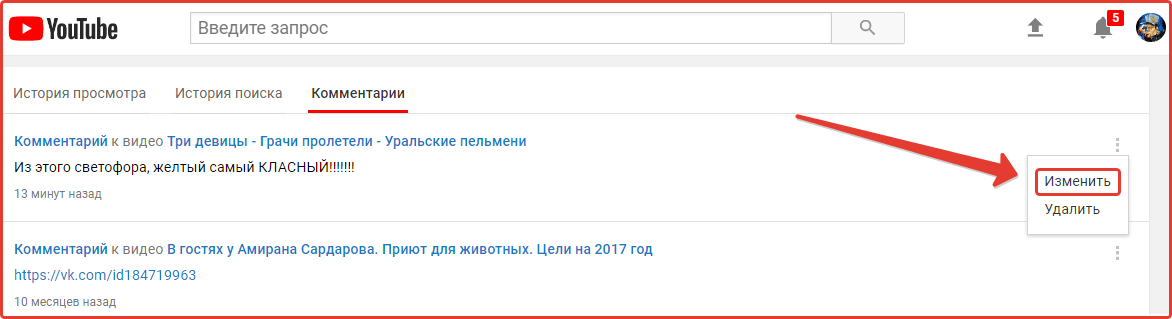
Ну а с тем, чтобы удалить комментарий в ютубе чужого человека, дела обстоят труднее.
Если вы заметили неприемлемую запись под видео, правообладателем которого вы не являетесь, то вы можете лишь пожаловаться на запись.
Опять же просто наведите курсором на запись и нажмите на три вертикальные точки. Откроется меню с командой «пожаловаться».

Нажав на команду, откроется окно, где нужно указать, по какой причине вы считаете данную запись неприемлемой.
Просто кликните на один из четырех предоставленных вариантов, а после на команду «сообщить». Если вы передумали, то нажмите «отмена».
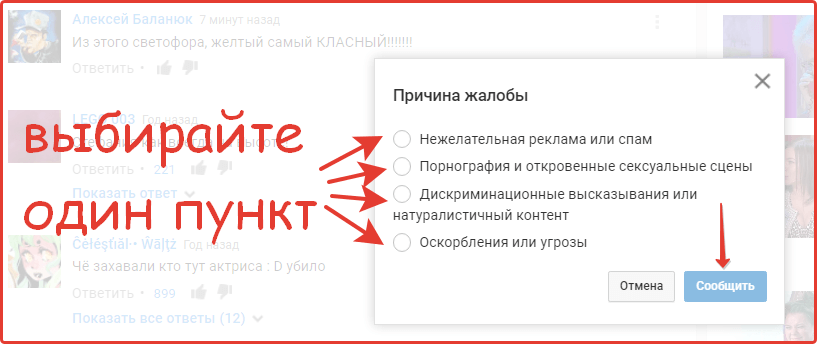
Вместо создания и развития своего аккаунта на ютубе, его можно просто приобрести уже готовым на нашем сервисе.
Это особенно удобно для коммерческих целей, и просто для постоянного использования.
Презентация сервиса - как оформить заказ!
Похожие материалы по данной теме
YouTube – знакомый каждому видеохостинг, где каждый желающий может размещать свои видео, а другие люди просматривать их. YouTube стал символом современной культуры, трудно себе представить наш современный мир без этого видеохостинга. Бесчисленное количество людей обязано YouTube...
подробнее ⟶С развитием интернета у людей появляется все больше способов для реализации своих творческих проектов. К числу таких способов можно отнести различные социальные сети и видеохостинге. Один из популярнейших медиапорталов YouTube позволяет загружать пользователям неограниченное количеств...
подробнее ⟶Видеохостинг YouTube давно превратился в отличный способ заработка денег и реализации своих творческих задач. Ежедневно количество каналов с авторским контентом только увеличивается, что способствует общему поднятия качества площадки. Помимо каналов для реализации творческих амбиций, ...
подробнее ⟶Видеохостинг YouTube давно превратился в площадку, с помощью которой можно продвигать свой товар или услугу. Поэтому с каждым днем количество каналов растет. Для более стремительного развития многие прибегают к накрутке просмотров, «лайков» и комментариев и других действий. С недав...
подробнее ⟶Вы начали раскручивать видеоканал, просмотры стали расти, но неожиданно обнаружили, что аккаунт Ютуб удален. Как быть и что делать? Расскажем в данной статье как действия следует предпринимать В принципе, самого аккаунта Ютуб не существует. Все сервисы Google привязаны к одной учетной запис...
подробнее ⟶Ютуб имеет простой и понятный интерфейс, где легко находить видео по интересам. Отличительная особенность от других аналогичных ресурсов – способность системы подбирать видео по интересам пользователя. Об этом свидетельствует список видео с пометкой «Рекомендованные вам». ...
подробнее ⟶